Una aplicación desactualizada puede desencadenar este problema
- Las fechas de Excel que se muestran como números dificultan el trabajo con una base de datos que requiere entradas de fecha.
- El problema puede ser el resultado de las reglas de formato en la aplicación de Excel.
- La función Buscar y reemplazar y la conversión del formato de celda resolverán el problema.
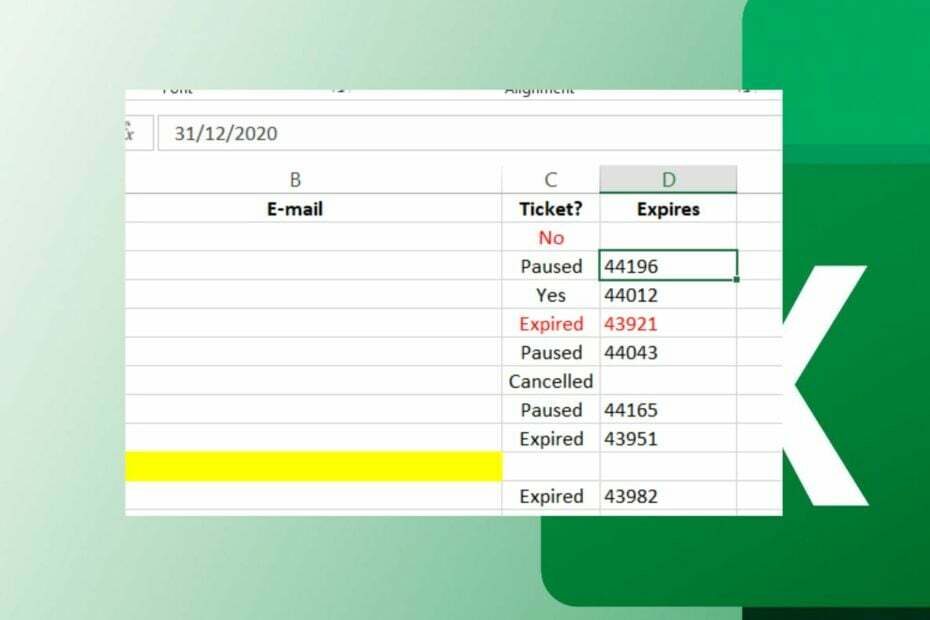
XINSTALAR HACIENDO CLIC EN EL ARCHIVO DE DESCARGA
Este software reparará errores informáticos comunes, lo protegerá de la pérdida de archivos, malware, fallas de hardware y optimizará su PC para obtener el máximo rendimiento. Solucione problemas de PC y elimine virus ahora en 3 sencillos pasos:
- Descargar la herramienta de reparación de PC Restoro que viene con tecnologías patentadas (patente disponible aquí).
- Hacer clic Iniciar escaneo para encontrar problemas de Windows que podrían estar causando problemas en la PC.
- Hacer clic Repara todo para solucionar problemas que afectan la seguridad y el rendimiento de su computadora.
- Restoro ha sido descargado por 0 lectores este mes.
Microsoft Excel es una herramienta popular que usa hojas de cálculo para organizar números y datos con fórmulas y funciones. Tiene muchas características que facilitan la entrada de datos. Sin embargo, las fechas de Excel que se muestran como números son uno de los problemas que encuentran los usuarios.
Además, puedes experimentar El formato y la extensión del archivo de Excel no coinciden, resultando en problemas.
¿Por qué mis fechas aparecen como números en Excel?
El cambio de fechas de Excel a números aleatorios es un problema que muchos usuarios encuentran con frecuencia. Puede ocurrir por algunas razones que afectan a la aplicación de Excel.
Algunos factores subyacentes que pueden causar el problema son:
- Reglas de conversión de Excel – Excel tiene reglas y directivas para usar sus algoritmos. Tiene reglas de conversión automática que pueden cambiar todos sus números en fechas. Por lo tanto, es posible que las fechas que ingresa en la celda se conviertan en números según las reglas de formato de Excel.
- Aplicación de Excel desactualizada – A veces, una aplicación de Excel desactualizada puede hacer que la configuración de formato y diseño no sea práctica. Se debe a los errores que infectan la aplicación porque no puede acceder a las actualizaciones y parches necesarios.
Sin embargo, puede seguir algunos pasos para evitar que las fechas aparezcan como números en Excel.
¿Cómo hago para que Excel deje de cambiar mis fechas a números?
Le recomendamos que siga estas comprobaciones preliminares antes de continuar con cualquier paso:
- Solucionar problemas de red en tu computadora
- Asegúrese de actualizar la aplicación de Excel a la última versión.
- Reinicie Windows en modo seguro e inicie Microsoft Excel para ver si el problema persiste.
Si el problema continúa, continúe con los pasos a continuación:
1. Convertir el formato de celda
- Lanzamiento Microsoft Excel.
- Sostener el click izquierdo en el mouse y arrastre el cursor sobre las celdas para seleccionar el rango de celdas que incluirán las fechas.
- Haga clic derecho en el rango de celdas seleccionado y seleccione Formato de celdas de las opciones desplegables.

- Seleccionar Fecha sobre el Número pestaña, luego haga clic en el DE ACUERDO para cambiar el formato del rango de celdas seleccionado.
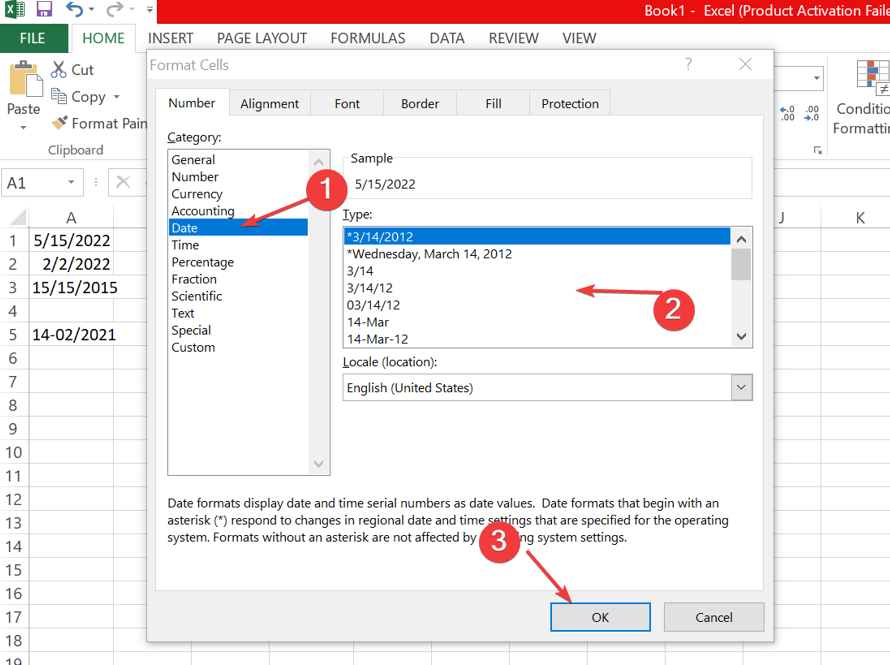
- Para cambiar el formato de celda de una hoja de cálculo completa, haga clic en el caja en la esquina superior izquierda de la hoja.
- Haga clic con el botón derecho en cualquier celúla y seleccione Formato de celdas de las opciones desplegables.
- Seleccionar Fecha sobre el Número pestaña, luego haga clic en el DE ACUERDO para cambiar el formato de todas las celdas.
Cambiar el formato de celda le permite escribir fechas en las celdas sin que aparezcan como números. Cambia las reglas de conversión de Excel. Si el la flecha de la hoja de cálculo no funciona en Excel, consulta nuestra guía para ver algunas correcciones.
2. Insertar un signo
- Abierto Microsoft Excel e ir a su hoja.
- Haga clic en cualquier celda vacia, prensa Control + ; (punto y coma) y luego presione Ingresar.
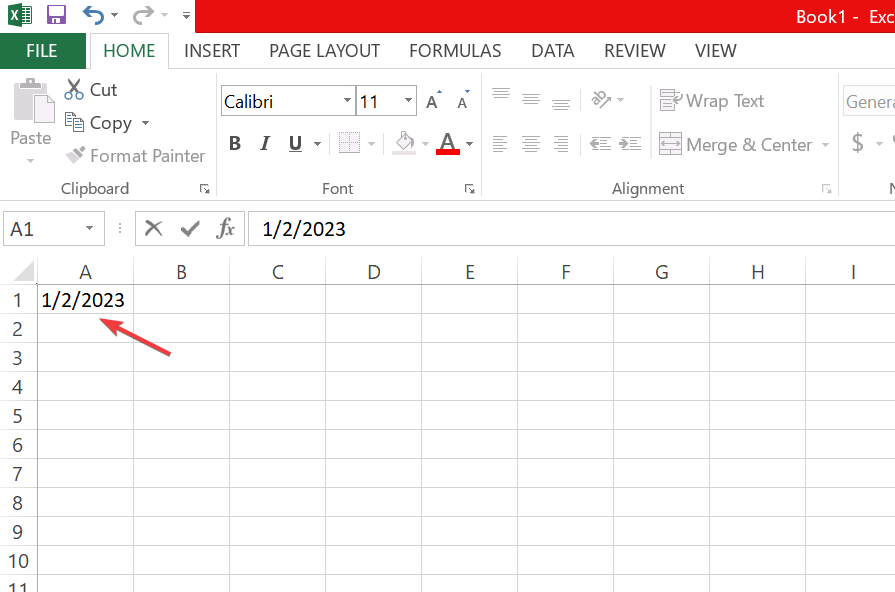
La combinación anterior ingresará rápidamente la fecha actual en su hoja de cálculo sin convertirla en un número.
- ¿Excel va lento? 4 formas rápidas de hacerlo más rápido
- Solución: el tipo de datos de acciones de Excel no se muestra
- Se detectaron errores al guardar [Guía de corrección de Excel]
3. Usar Buscar y reemplazar
- Lanzar el Microsoft Excel aplicación y abra la hoja.
- Seleccione todas las fechas convertidas en texto que desea corregir.
- Prensa Control + H para abrir el Buscar y reemplazar caja de diálogo.
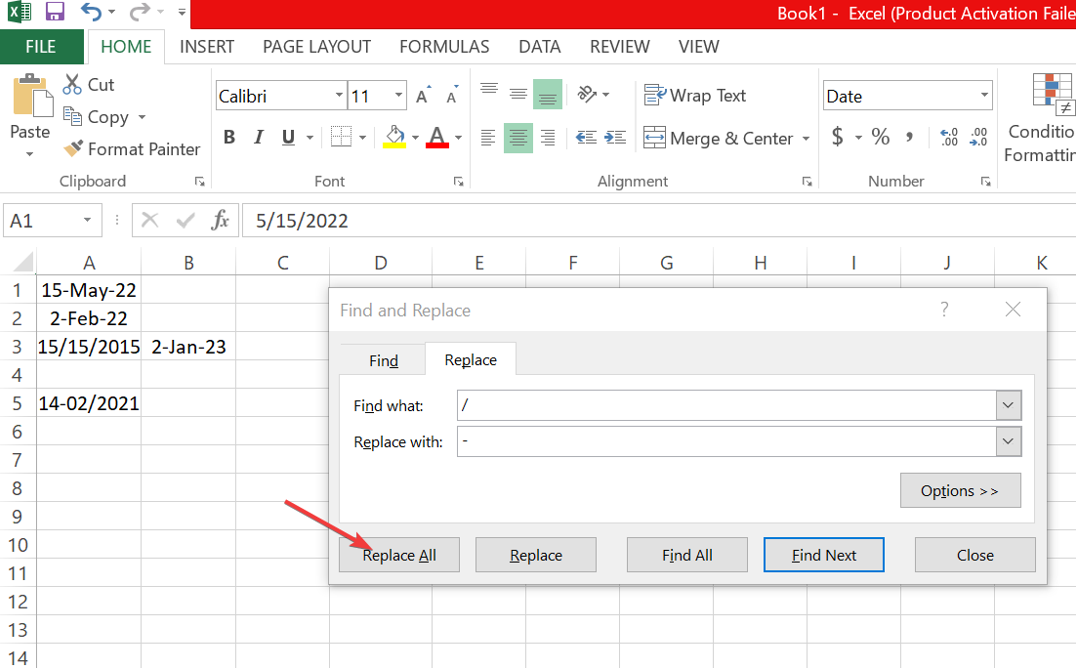
- Entrar a signo decimal en el Encuentra qué cuadro y una barra diagonal en la sección Reemplazar con campo.
- Haga clic en el Reemplaza todo para permitir que Excel detecte sus textos y los formatee automáticamente como fechas.
El uso de la función Buscar y reemplazar le permite reemplazar el punto decimal con una barra inclinada, lo que hace que Excel vuelva a evaluar el valor como una fecha.
Alternativamente, nuestros lectores pueden leer nuestra guía sobre cómo evitar que Excel cambie números a fechas al usarlo. De igual forma, puede consultar cómo solucionar el problema de no poder acceder a los archivos en Excel.
Si tiene más preguntas o sugerencias, por favor déjelas en la sección de comentarios.
¿Sigues teniendo problemas? Solucionarlos con esta herramienta:
PATROCINADO
Si los consejos anteriores no han resuelto su problema, su PC puede experimentar problemas más profundos de Windows. Nosotros recomendamos descargando esta herramienta de reparación de PC (calificado como Excelente en TrustPilot.com) para abordarlos fácilmente. Después de la instalación, simplemente haga clic en el Iniciar escaneo botón y luego presione Repara todo.


![Cómo eliminar filas vacías en Excel [Eliminación masiva]](/f/e9483ef91faf7e048b8136778b84b400.png?width=300&height=460)